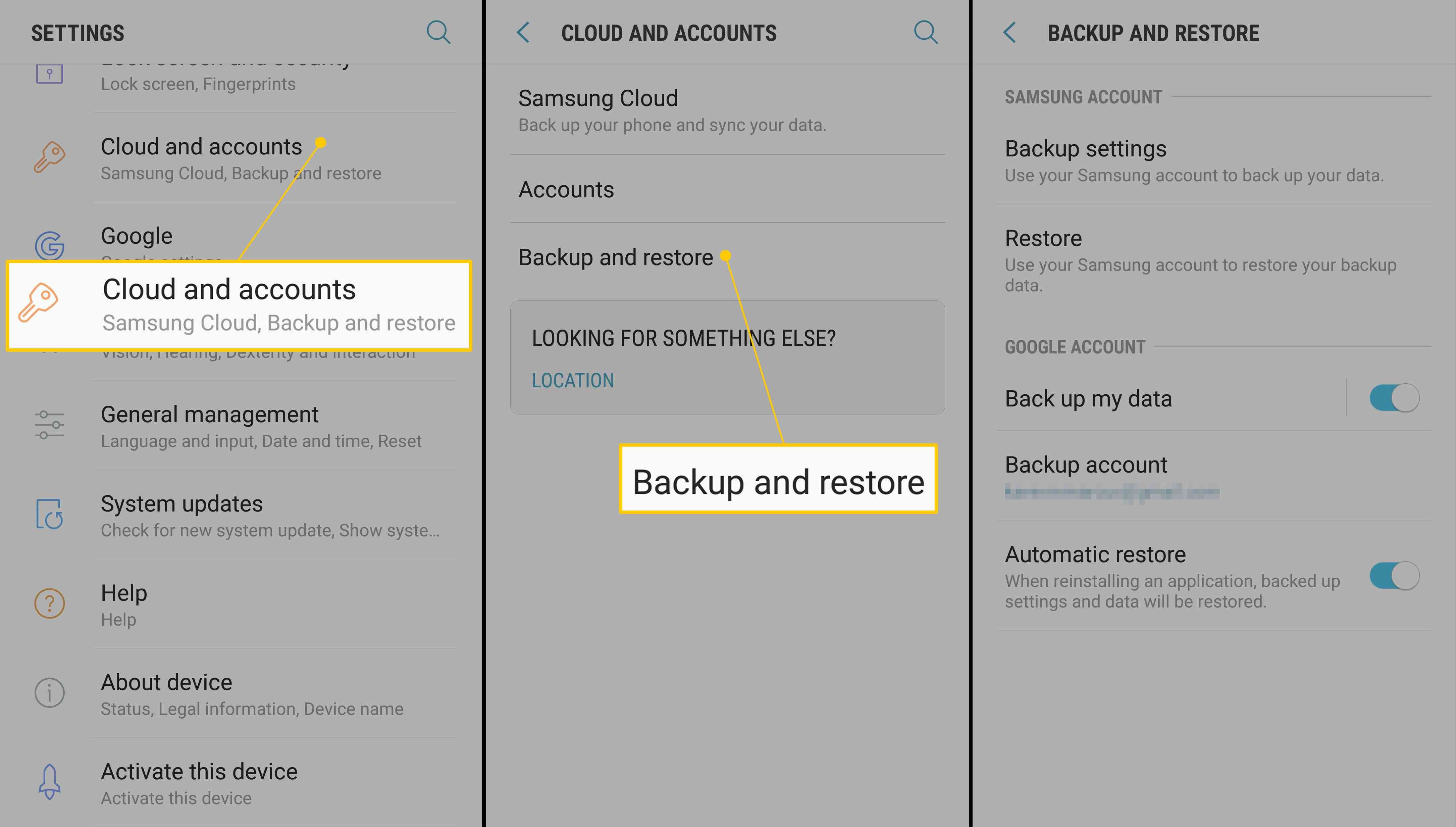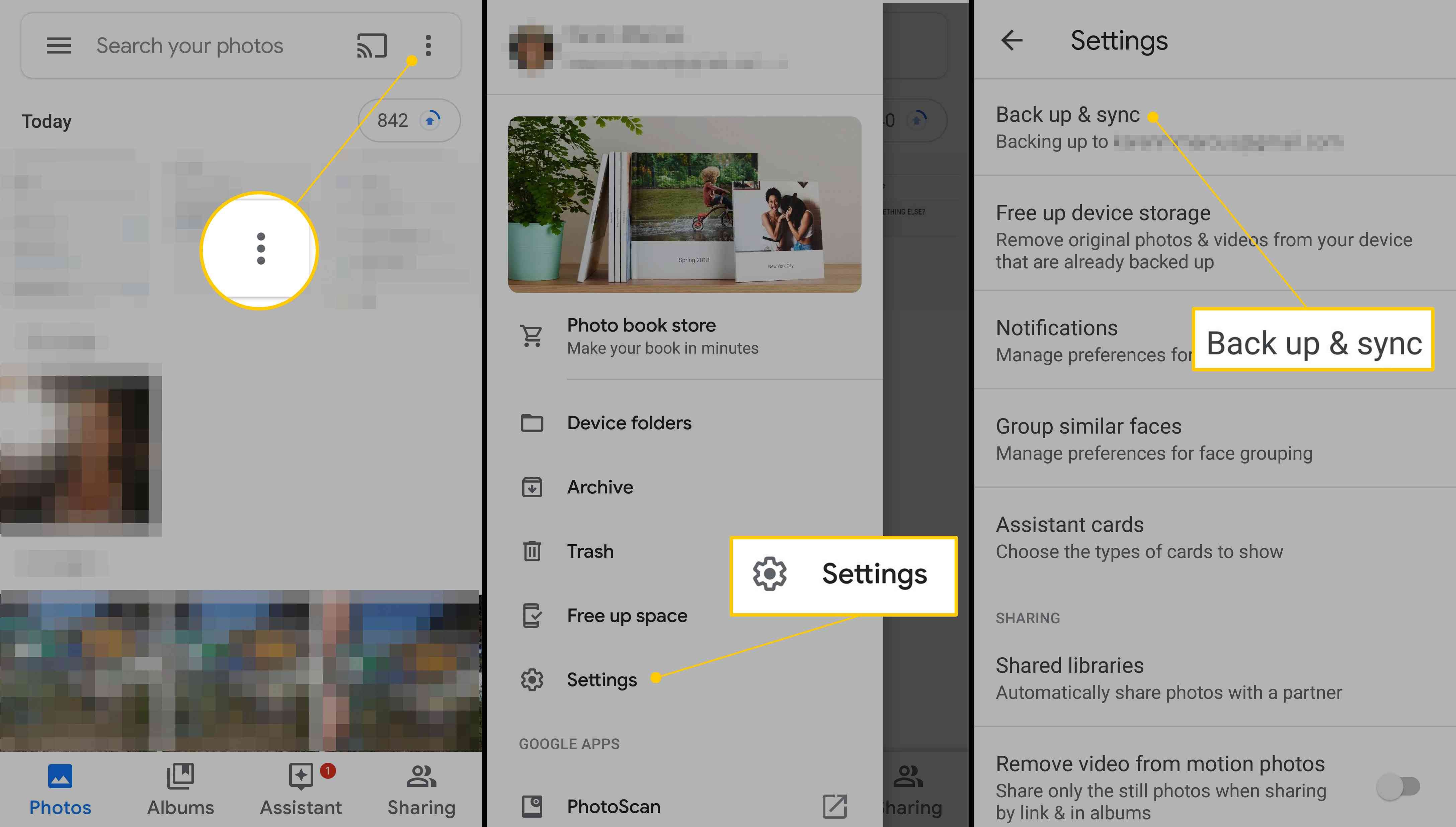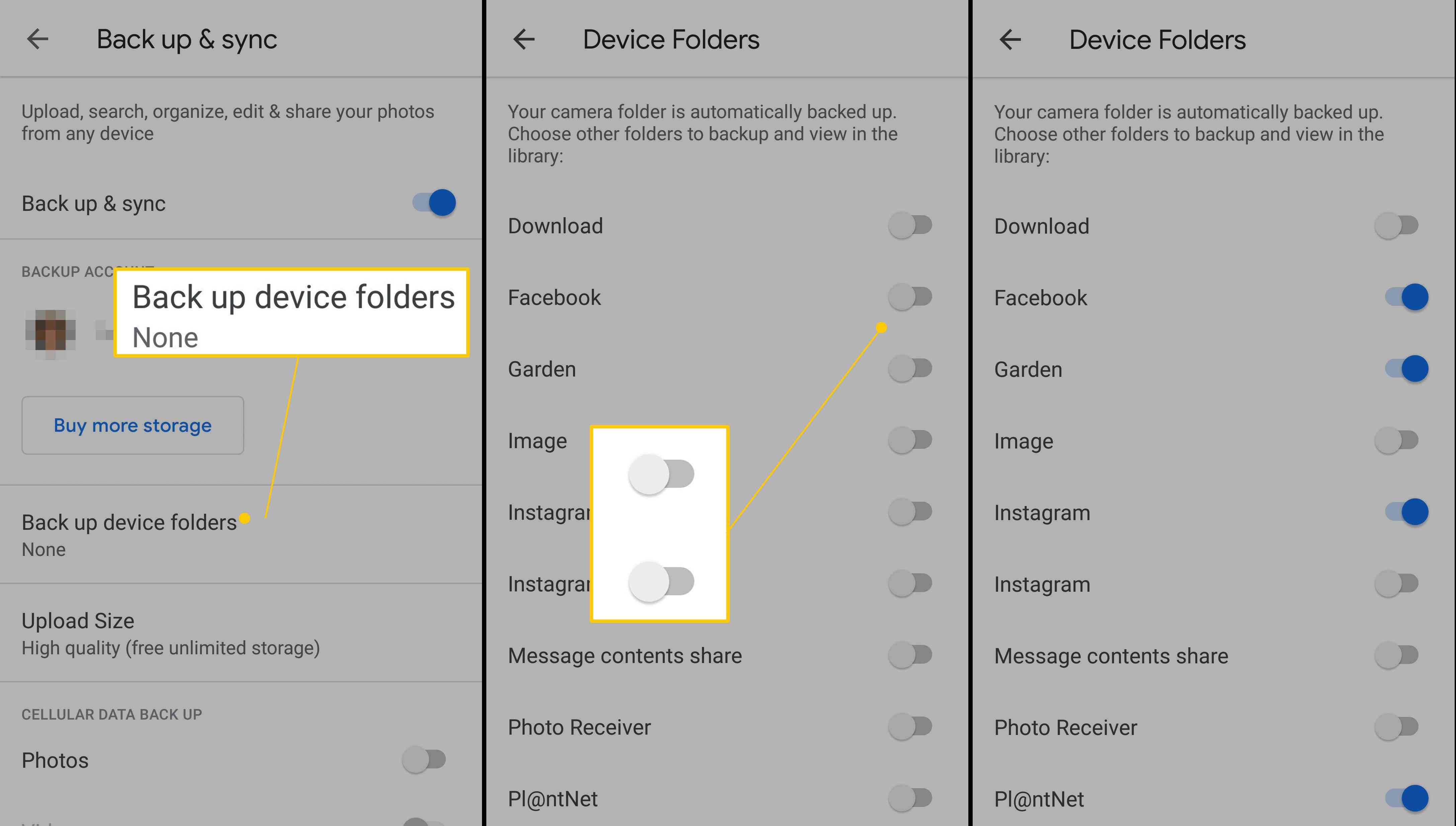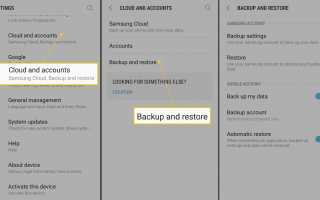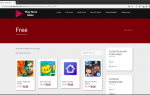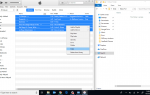Содержание
Резервное копирование данных Android очень просто. Google хранит большинство ваших опций и данных в облаке, что позволяет легко переносить их с одного устройства на другое (например, при покупке нового телефона). Вот несколько основных принципов резервного копирования вашего телефона Android.
Эта статья относится к телефонам с Android Pie, Oreo или Nougat. Информация ниже должна применяться независимо от того, кто сделал ваш телефон на Android: Samsung, Google, Huawei, Xiaomi и т. Д.
Как сделать резервную копию телефона Android автоматически
Пока ваше устройство Android использует вашу основную электронную почту, почти все остальное в наборе Google, такое как Календарь, Контакты, Gmail и т. Д., Должно быть настроено на автоматическое резервное копирование. По умолчанию на вашем телефоне Android должны быть установлены данные для автоматического резервного копирования. Выполните следующие действия, чтобы убедиться в правильности настроек.
Если вы используете старый телефон, вы можете выбрать вариант резервного копирования всех данных Android вручную. Перейдите к система > продвинутый > Резервный > Резервное копирование сейчас.
Откройте настройки Android, как обычно.
Варианты для каждого телефона разные, поэтому вам может потребоваться немного охоты на этот шаг.
Найди Резервное копирование и восстановление вариант (на изображении ниже, он находится под Облако и аккаунты) или, если этот параметр отсутствует на вашем устройстве, выберите система > Резервный.
Убедитесь, что выбраны нужные параметры резервного копирования. Многие телефоны также имеют уведомление о том, когда вы в последний раз делали резервные копии ваших данных, а также способ резервного копирования вручную, если это не было сделано в течение некоторого времени.

Резервное копирование телефона Android с помощью сторонних приложений
Если вы хотите получить дополнительное спокойствие, есть несколько сторонних опций для резервного копирования вашего устройства Android. Пользователи Samsung могут воспользоваться облачным сервисом Samsung. Для всех остальных есть несколько доступных:
- G Cloud Backup: Это бесплатно, удивительно просто в использовании, и это одно из самых популярных приложений для резервного копирования Android в магазине Google Play. G Cloud Backup имеет интуитивно понятную настройку, которая позволяет вам конкретно выбирать приложения, элементы и данные, которые вы хотите создать резервную копию. Он также имеет довольно недорогие варианты, если вы хотите обновить свою учетную запись и добавить больше данных и вариантов.
- Резервное копирование и восстановление приложений: «Резервное копирование и восстановление приложений» предлагает пользователям больше возможностей для работы с большим количеством данных, но использовать их не так просто, как G Cloud. Однако, если вы предпочитаете иметь физическое резервное копирование данных (например, SD-карту) вместо облачного хранилища, этот вариант, вероятно, лучше подойдет для простоты использования.
- Резервное копирование SMS Восстановить: Если все, что вас беспокоит, — это убедиться, что у вас есть доступ к текстовым сообщениям на разных устройствах, это приложение для вас. Он невероятно прост в использовании, и вы можете настроить расписание автоматического обновления, чтобы вам не нужно было вручную создавать резервные копии ваших сообщений. После того как вы настроили расписание, это приложение сделает все остальное.
Как сделать резервную копию ваших фотографий
Автоматическое резервное копирование — это хорошо, но они не включают в себя некоторые из ваших самых важных данных, таких как фотографии. Вам нужно будет сделать резервную копию ваших фотографий отдельно. Существует множество сервисов, которые вы можете использовать для резервного копирования фотографий со своего смартфона Android, включая Dropbox и Amazon Drive (бесплатно, если у вас есть Amazon Prime). Google Фото также является хорошим вариантом и простым в использовании. Вот как использовать его для резервного копирования фотографий с вашего телефона Android.
Если у вас нет приложения, загрузите его из Play Store. Откройте приложение.
В строке поиска вверху нажмите Меню (три сложенные горизонтальные линии) значок. В меню выберите настройки.
Выбрать Резервный Синхронизация.

Рядом с Резервный синхронизировать, проверьте, находится ли слайдер в на позиция. Если нет, коснитесь его, чтобы активировать.
Если вы хотите создавать резервные копии фотографий из папок, отличных от папки вашей камеры, выберите Резервное копирование папок устройства и выберите папки, для которых вы хотите создать резервную копию.